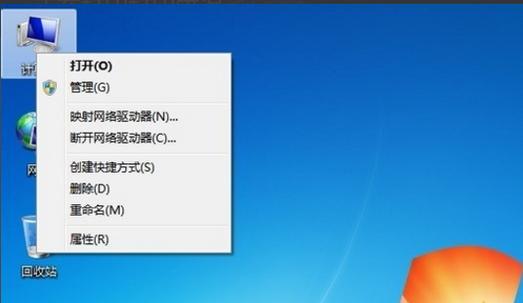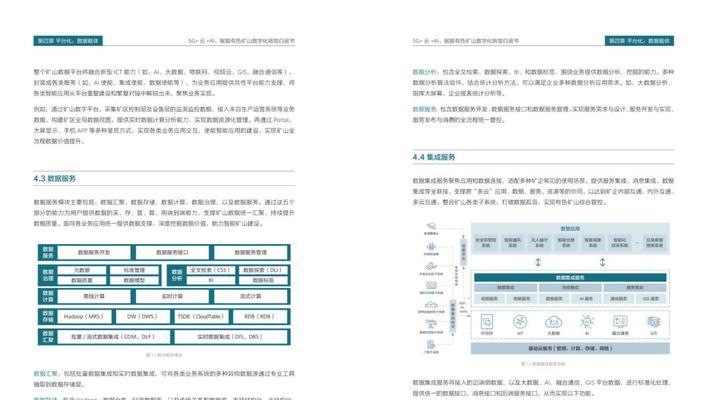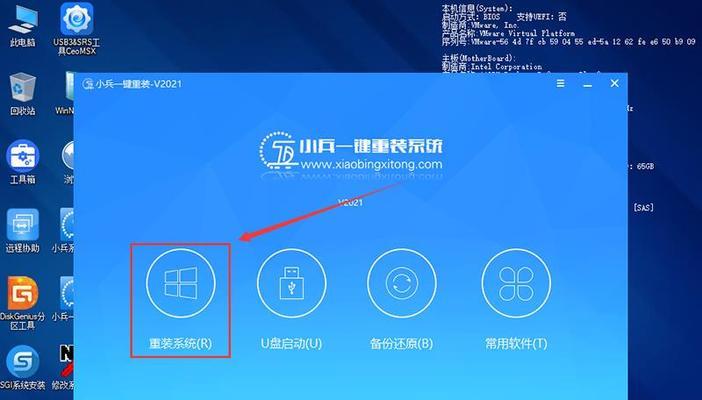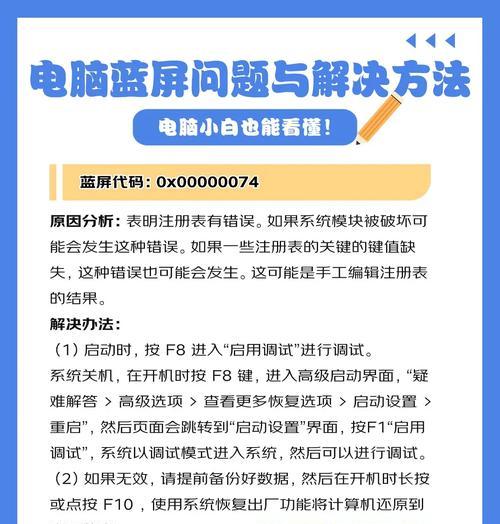在使用惠普打印机时,有时会遇到与电脑通信出现错误的情况。本文将介绍一些解决惠普打印机和电脑之间通信错误的方法,帮助用户顺利完成打印任务。
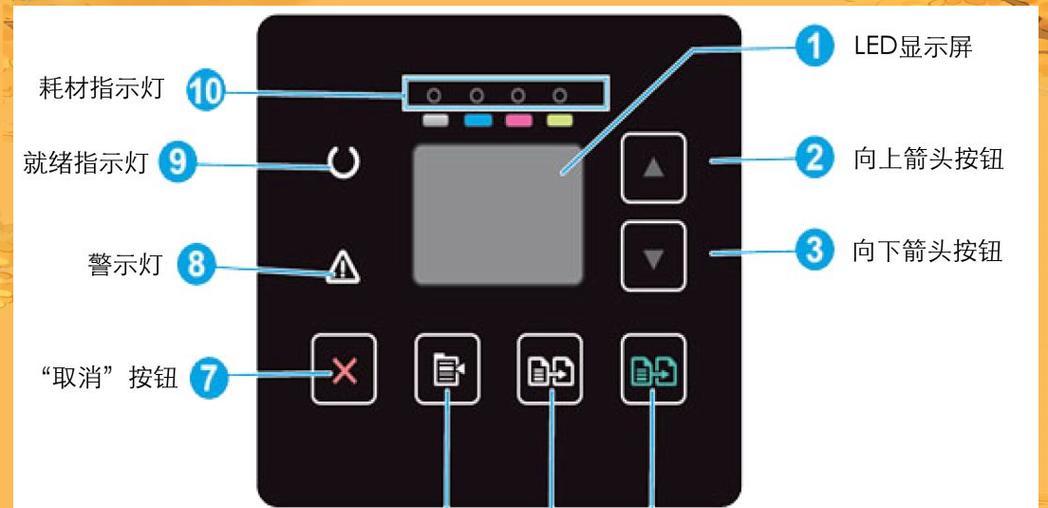
一、检查打印机和电脑的连接状态
确保打印机与电脑连接良好。检查USB线或网络连接是否松动或损坏,并确保正确插入。若使用无线连接,确保打印机与电脑处于同一个网络,并尝试重新连接。
二、检查打印机驱动程序是否正常
打开电脑的设备管理器,找到打印机驱动程序。如果驱动程序显示黄色感叹号或红色叉号标记,则表明驱动程序出现问题。右键点击驱动程序,选择更新驱动程序或卸载后重新安装最新版本。

三、重启打印机和电脑
有时,重启打印机和电脑可以解决通信错误。先关闭打印机,然后关闭电脑。等待几分钟后,重新启动电脑,再打开打印机。尝试重新打印,看是否解决问题。
四、检查打印机设置
打开打印机设置菜单,检查是否有错误的打印机设置。确保打印机处于在线状态,并且没有被设置为默认打印机。若有必要,更改打印机设置为默认打印机,并重新尝试打印。
五、更新打印机固件
惠普经常发布打印机固件的更新版本,以修复现有问题并提高性能。访问惠普官方网站,查找相应的打印机型号,并下载最新的固件更新程序。安装更新程序并按照指示进行操作,更新打印机固件。
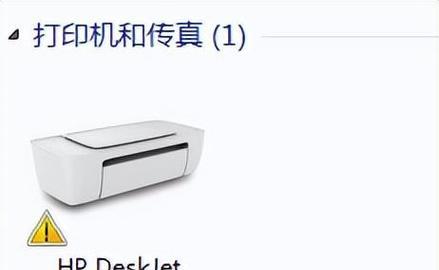
六、清理打印队列
有时,未完成的打印任务会导致通信错误。打开计算机的控制面板,找到并进入“设备和打印机”菜单。右键点击相关打印机,选择“查看正在打印的任务”,取消所有未完成的任务。重新尝试打印。
七、检查防火墙设置
防火墙设置可能会阻止打印机与电脑之间的通信。打开计算机的防火墙设置,确保打印机相关的端口和程序被允许通过防火墙。如果有必要,将打印机程序添加到防火墙的例外列表中。
八、运行打印机和电脑的故障排除工具
惠普提供了一些故障排除工具,可以帮助用户快速解决打印机和电脑通信错误。下载适用于惠普打印机和电脑的故障排除工具,并按照工具的指示进行操作,以解决问题。
九、更换USB线或网络连接器
有时,USB线或网络连接器可能会出现损坏或不兼容的情况,导致通信错误。尝试更换一条新的USB线,或使用其他可靠的网络连接器,看是否解决问题。
十、升级操作系统
某些打印机驱动程序可能与旧版本的操作系统不兼容。考虑升级操作系统到最新版本,以确保与打印机的兼容性。
十一、重新安装打印机驱动程序
如果以上方法都无法解决问题,考虑完全卸载现有的打印机驱动程序,并重新安装最新版本的驱动程序。
十二、检查打印机硬件故障
有时,打印机硬件问题可能导致通信错误。检查打印机是否有任何物理损坏,如卡纸、堵塞等。如果有必要,联系惠普技术支持或专业维修人员进行进一步检查和修理。
十三、查找在线支持和解决方案
惠普官方网站提供了丰富的在线支持和解决方案。用户可以在官方网站上搜索相关问题并找到解决方案,或向在线技术支持咨询。
十四、寻求专业帮助
如果以上方法都无法解决问题,建议寻求惠普授权的专业维修人员的帮助。他们具备更深入的技术知识和经验,可以更好地解决问题。
惠普打印机与电脑之间通信错误可能是由多种原因引起的,包括连接问题、驱动程序问题、设置问题等。通过逐步排查这些可能原因,并采取相应的解决方法,大多数通信错误可以得到解决,保证正常的打印操作。